你知道如何在Word中进行简繁体字转换吗?一起来了解具体操作方法吧!
1、 打开Word文档,输入中文文字内容。
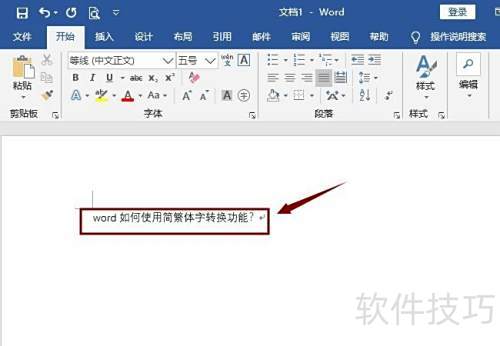
2、 点击菜单栏中的审阅按钮进行下一步操作。
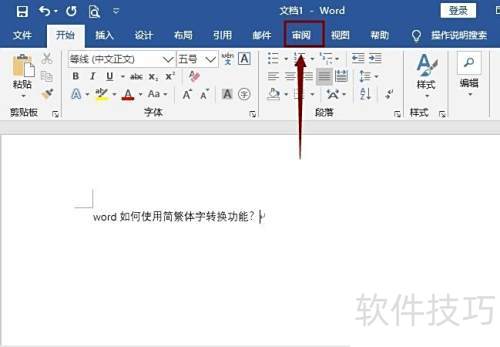
3、 点击中文简繁转换功能,操作所示。
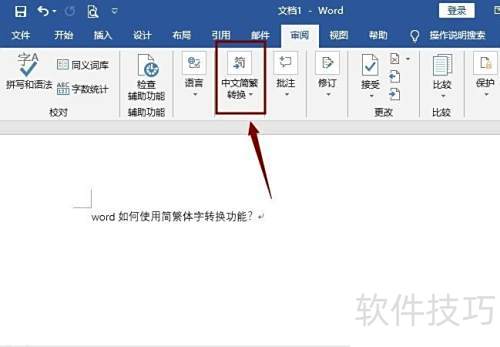
4、 选择简繁转换功能并点击确认。

5、 若为简体字,请选择繁体转简体;若为繁体字,请选择简体转繁体,然后点击确定按钮完成转换操作。
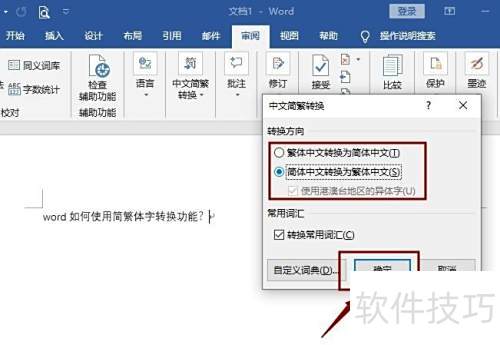
6、 所示,简体与繁体文字转换已完成。
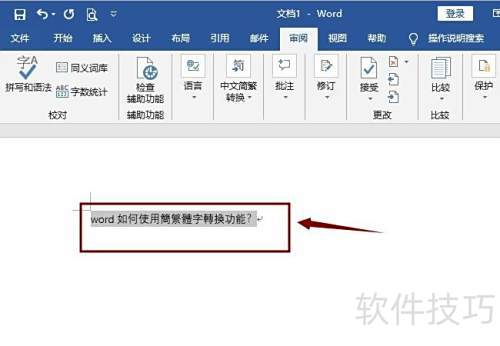
7、 打开Word文档,输入中文文字。
8、 点击菜单栏的审阅功能选项。
9、 点击简繁转换功能选项。
10、 勾选简繁转换并点击确认。
11、 简繁体转换已完成。
https://soft.zol.com.cn/1043/10430658.html
soft.zol.com.cn
true
中关村在线
https://soft.zol.com.cn/1043/10430658.html
report
498
你知道如何在Word中进行简繁体字转换吗?一起来了解具体操作方法吧!
1、 打开Word文档,输入中文文字内容。
2、 点击菜单栏中的审阅按钮进行下一步操作。
3、 点击中文简繁转换功能,操作所示。
4、 选择简繁转换功能并点击确认。
5、 若为简体字,请选择繁体转简体...